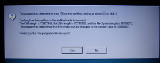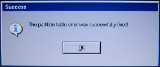X31ハードディスク換装と起動ディスク(古い記事 vine /xyz_066.htmを移植しました)
【IBM ThinkPad X31のハードディスク換装と起動FDの作成】 2003年11月09日更新、2003年11月19日変更
【備考】パソコン関係の記事の一覧は「パソコン・携帯関係の記事」です。
【御知らせ】 最新の記事(2007年09月01日)は「IBM ThinkPad X31のリカバリ、USB HDドライブ編の最終版」です。
【1、ここのページ】【2、パーティション操作編】 【【3、USB HDドライブ(起動FD改良)編】【4、Backup・Restorソフト編】
機種はIBM ThinkPad X31 2672-CBJ で、初期のHDの状態は40GB(37.26GB)全領域Cドライブです。
ネット上に公開されている先達方々の資料を参考にしました。
★、不可視リカバリ領域を可視化して、コピー保存作業です。
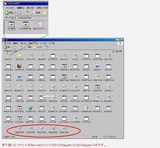


画像1番目2番目は抽出したファイルの一覧です(元付属(画像専用)ページxyz_069.htm)。
画像3番目は作業に使用した周辺機器です(元付属(画像専用)ページxyz_070.htm)。
X31のIC25NO40ATCSO4、購入したHTS548040M9AT00
上側ケースを外したUSB2.0対応外付2.5HDDケース
USB外付けFDDのロジテックLFD-31U2、USB外付けCDDのパナソニックKXL-RW40AN
01、私の場合、AcronisのPartitionExpert2003でCドライブを分割、5GB位のDドライブをFAT32でフォーマットして作成しました。このFAT32のドライブはHPAを可視化して保存する為の領域という事です。
02、一度電源OFFして、電源再投入(昔、最低でも10秒待てと教わった記憶があります)した時、To interrupt normal startup press the blue Accese IBM button のメッセージが表示されますのでAccess IBM ボタンを押し、Access IBM Predesktop Areaプログラムに入ります。
03、Recover to factory contents を選択(ダブルクリック)します。
04、IBM Product Recovery プログラムが起動して、メインメニューが現れます。「工場出荷時コンテンツうんぬん・・・」このメニュー画面でF3キーの選択はありませんが、F3キーを押してDosにエスケイプ。
05、a:\とキーを打ってAドライブに移ります(この時のAドライブは仮想FDDです、もしUSB等でFDDが接続してあれば、その接続されたFDドライブはBドライブになります)
06、(方法1)画面ではA:\>となっているのでcd recovery と打ってrecoveryと言うディレクトリに移りA:\RECOVERY>になります。FDドライブ(USB接続可)にFDを入れて、copy fwbackup.exe b:とcopy fwrestor.exe b:とコピーコマンド、FDにこの2つのファイルを複写します。b:(Bドライブ)は上記したように本当のFDドライブです。
07、(方法2)画面ではA:\>となっているのでxcopy a: c: /s と打って仮想ドライブAに存在するファイルを(サブディレクトリを含め)根こそぎc:にコピーします。私の場合は131個のファイルをコピーしました。当然上記のfwbackup.exeとfwrestor.exeの2つのファイルもコピーされます。
【注】ここでのc:(Cドライブ)は、先程作成したFAT32のDドライブを指します。現状ではNTFSを認識しないので本来のCドライブが見えず、この場合、Dが仮のCドライブになっている(と思う)。この後、cd recovery と打ってrecoveryと言うディレクトリに移りA:\RECOVERY>にします。
08、A:\RECOVERY>になっていますから、fwbackup size=640 file=c:\imgsetとやって入力します。
09、そうするとDos上でのCドライブ(本当はDドライブ)にimgset.001からimgset.005の(私の場合)5つのファイルがコピーされました。これが不可視だったRecoveryフイル(HPA)です。CD-Rにコピーすれば5枚、約3GBです。
10、根こそぎコピーしたファイルは仮にD2D-disk01とD2D-disk02という名前のフォルダを作って保存しました。このファイル群は後で活用できるかもしれませんが、今のところ宝の持ち腐れです。
11、パソコンを再起動して確認します。画像はDドライブの中身です。この中にRECOVERYというサブフォルダがあり、その中にFWBACKUP.EXEとFWRESTOR.EXEがありますので、後の作業で起動FDの中にコピーします。(06でFDにこの2つをコピーした場合は、それを後の作業で起動FDの中にコピーします)
★、換装するHDの事前作業と起動FD作成の作業です。
USB2.0外付2.5HDDケースに、これからX31に換装するHD(新品のHTS548040M9AT00・40GB)を装着してフォーマット&imgset.001からimgset.005の5つのファイルをコピーします。
11、AcronisのPartitionExpert2003でハードディスク全域FAT32でフォーマットしますが、この時に約3.5GB分を空き領域(未割り当て領域)にします。フォーマットしたドライブ(ここではEドライブになっています)に imgset.001からimgset.005の5つのファイルをコピーします。
12、Win98(SE)の純正起動ディスクと自筆で書いてあるFDを利用して起動ディスクをでっちあげます。この時に fwbackup.exeとfwrestor.exeをコピーします。リンク先は起動フロッピーディスクの中身と、AUTOEXEC.BAT CONFIG.SYSの内容です。以下のページを参照してください。
X31関連の付属ページ、作成した各FDの内容画像 X31関連の付属ページ、CONFIG.SYS AUTOEXEC.BATの記述です。
*FDのフォーマットはXPで「MS-DOSの起動ディスクを作成する」オプションを付けてフォーマットしました。
*FDの容量が足りなくなるので不用なファイルは削除しました。他は全て上書きと追加です。
*ついでにパナソニック USB2.0接続 ポータブルCD-R/RWドライブ のドライバも一緒に組み込みましたがこの時点は単にDOS上でCDドライブの中身が読める程度の検証しかやっていません。
13、パソコンの電源をOFFして、ハードディスクを換装します→外付けドライブはUSB外付けFDD(私の場合ロジテックLFD-31U2)とパナソニックKXL-RW40ANを接続して作成した起動FDを入れます→電源再投入します。
To interrupt normal startup press the blue Accese IBM buttonのメッセージが表示された時にF12キーを押します。ブートメニューが表示されるので、一番上のRemovable Devices を選択します。
14、メニューで2のKXL-RW40ANを選択します。(KXL-RW40ANはここでは使いません、あくまでもドライバの確認です)
===Connect the target device to USB port.===
===Press [ENTER] to continue. ===と表示されたらEnterキーを押します。
...Scanning USB Devices...の表示が出て30秒くらい待ちます。A:\>の表示になります。Dosモードです。とりあえず、何のドライブが有効になっているのか dir で確認しました。
A=USBFDD C=これからリカバリーするドライブ G=KXL-RW40AN(USBで接続したCDドライブ)
15、A:\>となっている状態で、fwrestor file=c:\imgset そうすると imgset.001~imgset.005の展開(?)が始まり、約50分~1時間で終わります。
16、電源をOFFにして、暫くしてから電源再投入します。(FDは御用済みなので抜きます)
To interrupt normal startup press the blue Accese IBM button のメッセージが表示されますのでAccess IBM ボタンを押し、Access IBM Predesktop Areaプログラムに入ります。
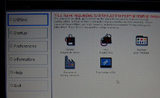

Recover to factory contents を選択(ダブルクリック)します。赤で囲ったところです。
IBM Product Recovery プログラムが起動して、メインメニューが現れます。「工場出荷時コンテンツうんぬん・・・」
Enterキーを押した後、メニューに従います。Y(yes)を押すところが3回あります。
日本語メニューですから、戸惑う事はありませんが、この後下記のエラーメッセージが表示されます。
The program has detected an error 110 on the partition starting at sector 63 on disk 1.のエラーメッセージですが、英語が解らない(笑)ので「Yes」を選択しました。
次はこれです・・・The partition table error was successfully fixed! OKしかありませんよね^^
リカバリーが始まりました。20分位でしょうか?その後も再起動を繰り返すので、なす術も無く画面を見ているしかないです。
1回目の再起動は自動ですが、2回目は手動での再起動です。その後は自動で勝手に再起動します。
この辺りの模様は下記のサイトに詳しく載っています。
//homepage2.nifty.com/emotom/x31/x1.htm…(リンク切れ) ThinkPad X31メモ
無事にリカバリーも終って、XPの設定も終わりましたので、Cドライブの容量を確認したところ34.2GBと表示されましたから初期状態と同じになったと思います。電源を切り、全ての外付けを外しました。
そして電源を再投入してTo interrupt normal startup press the blue Accese IBM button のメッセージが表示された時、検証する為にAccess IBM ボタンを押し、Access IBM Predesktop Areaプログラムを実行しました。再度、リカバリーを開始しましたが正常に行う事が出来ました。
The program has detected an error 110 on the partition starting at sector 63 on disk 1.のエラーメッセージは出ませんでした。
★、参考させて頂きました主なサイトです。
//databackup.hp.infoseek.co.jp/ Data Backup memo…(リンク切れ)
//www.thinkpad-club.com/webforum/archive2/tp_x01027.html ThinkPad Club…(リンク切れ)
//homepage2.nifty.com/emotom/x31/x1.htm ThinkPad X31メモ…(リンク切れ)
http://www5c.biglobe.ne.jp/~toyosaki/tpx31.htm ThinkPad Personal Load Test Report ThinkPad X31(2672-JHJ)
//www.geocities.co.jp/SiliconValley-Sunnyvale/8420/0301nikki.htm…(リンク切れ)
//www.nifty.com/webapp/digitalword/index/alpha_a.htm デジタル用語50音順索引…(リンク切れ)
(DOS関係)
//www1.odn.ne.jp/tetsuzou/msdos/index.html MS-DOS 編MS-DOS COMMAND…(リンク切れ)
//www.1point.jp/~ik-net/MS-DOS.htm MS-DOS…(リンク切れ)
//sstagenet.hp.infoseek.co.jp/soft/index.html MS-DOSの知識…(リンク切れ)
//www.valley.ne.jp/~kazu-ma/changehd.html ハードディスクの交換…(リンク切れ)
//www.netjapan.co.jp/FAQ/PQ_test/di/dij2.0test5.html Drive Image 2.0 日本語版 実験工房 その5…(リンク切れ)
//www9.ocn.ne.jp/~pcvolu/index.htm パソコンふぉあ障害者ず…(リンク切れ)
その他、多数のサイトと参考ファイルに感謝・感謝です。
*この記事を参考される方は「自己責任」で御願い致します。*